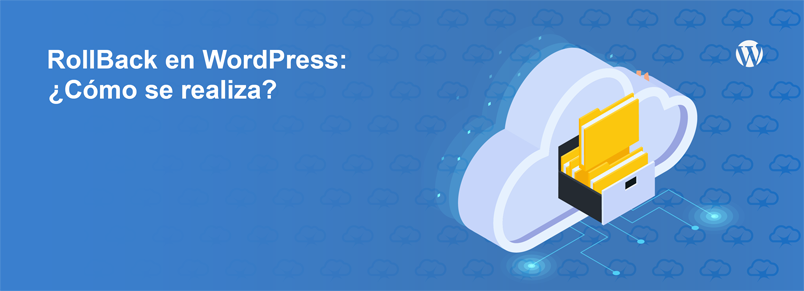¿Alguna vez has actualizado algún plugin de WordPress y que la nueva versión rompa tu sitio? Esto puede ser muy frustrante y es una de las principales razones por las que muchas personas no siempre actualizan sus plugins.
Por suerte puede ser mas sencillo de lo que parece volver atrás en los cambios y realizar un Rollback en WordPress, puedes realizarlo de forma manual en caso de tener los conocimientos correspondientes, o también mediante un plugin que puede ayudarte a hacerlo en unos simples pasos.
Por eso hoy te mostraremos cómo hacer un rollback en WordPress, es decir, revertir a anteriores versiones plugins y temas de WordPress mediante el plugin WP Rollback.
Contenido
¿Cuándo es necesario revertir plugins o temas de WordPress?
Es una buena práctica mantener tu sitio web actualizado. Eso significa que siempre debes utilizar la última versión de WordPress, plugins y temas.
Desafortunadamente, en algunas ocasiones, las actualizaciones pueden romper el sitio web. Esto puede ocurrir si hay un error en el código, o si la actualización introduce algún conflicto con tu tema u otro plugin.
Por eso es recomendable crear una copia de seguridad completa antes de realizar cualquier actualización.
Sin embargo, restaurar todo tu sitio desde una copia de seguridad puede ser una molestia, y podrías perder otros cambios recientes que quieras conservar. Así que en lugar de restaurar una copia de seguridad, si sabes qué plugin causó el problema, puedes revertir fácilmente los cambios.
Alternativamente, puedes instalar manualmente la versión anterior del plugin. Pero si todavía puedes acceder al administrador de WordPress, entonces simplemente revertir la versión del plugin es más sencillo.
Veamos cómo puedes revertir fácilmente plugins de WordPress
¿Qué pasa si no puede acceder a su sitio web tras un rollback de WordPress?
En esos casos, tienes que desactivar tu plugin o tema manualmente.
Si la actualización de un plugin ha causado un problema serio en tu sitio web WordPress, entonces te recomendamos que desactives todos los plugins y luego los reactives uno por uno.
Si un tema actualizado es la causa de los problemas del sitio, entonces te recomendamos que descargues una copia de ese tema en tu PC y luego elimines el tema.
Revertir un plugin de WordPress a una versión anterior
Lo primero que debes hacer es instalar y activar el plugin WP Rollback.
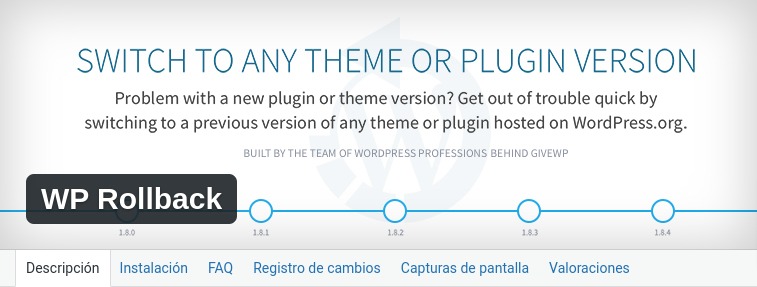
Una vez activado, ve a la página Plugins » Plugins Instalados» y verás un nuevo enlace ‘Rollback’ debajo de cada plugin que hayas instalado desde el directorio de plugins de WordPress.
No podrá revertir plugins de terceros que no estén en el directorio oficial de plugins de WordPress.
Cuando necesites volver a una versión anterior del plugin, simplemente visita la página de plugins y haz clic en el botón ‘Rollback’ debajo de ese plugin.
El plugin WP Rollback te llevará a una página donde podrás ver qué versión tienes instalada y las versiones a las que puedes volver.
Basta con seleccionar una versión anterior y hacer clic en el botón «Rollback».
El plugin mostrará un mensaje de advertencia. Este mensaje simplemente te informa de que debes crear una copia de seguridad completa de WordPress antes de continuar.
Si ya tienes una copia de seguridad reciente de su sitio WordPress, puedes continuar haciendo clic en el botón ‘Rollback’.
WP Rollback descargará y reemplazará tu versión actual con la versión que hayas seleccionado. No olvides hacer clic en el botón ‘Activar Plugin’ cuando esté listo.
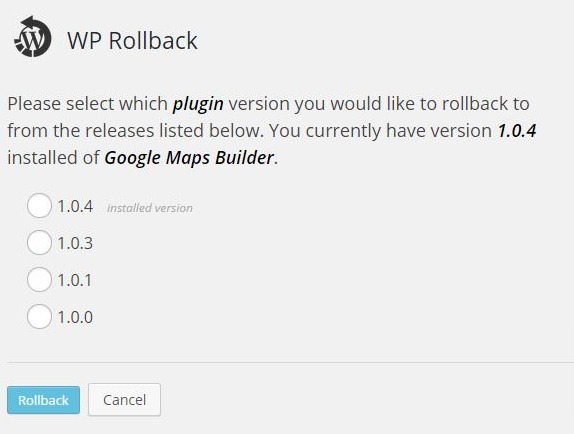
Retroceder temas de WordPress a la versión anterior
Si estás usando un tema gratuito descargado del directorio de temas de WordPress, entonces WP Rollback también puede revertir su tema.
Simplemente ve a la página Apariencia «Temas» y haz clic en el tema que desea revertir.
Aparecerá la ventana «Detalles del tema», que muestra el nombre y la descripción del complemento, un enlace para activar las actualizaciones automáticas y un botón para personalizar el tema.
También verás un botón «Rollback» en la esquina inferior derecha.
Si no ves una opción de reversión, asegúrate primero de que el tema procede del directorio de temas de WordPress.org. El plugin no funciona con temas descargados de otras fuentes.
Si estas seguro de que el tema que estas intentando revertir es del directorio WordPress, entonces sólo tienes que visitar la página Panel de control – Actualizaciones. Esto forzará a WordPress a buscar actualizaciones.
Ahora vuelve a la página de temas y haz clic en el tema que desea revertir. Y deberias poder hacer clic en el botón «Rollback».
Esto te llevará a una página donde podrás ver la versión del tema que está instalada actualmente, y una lista de versiones a las que puedes revertir.
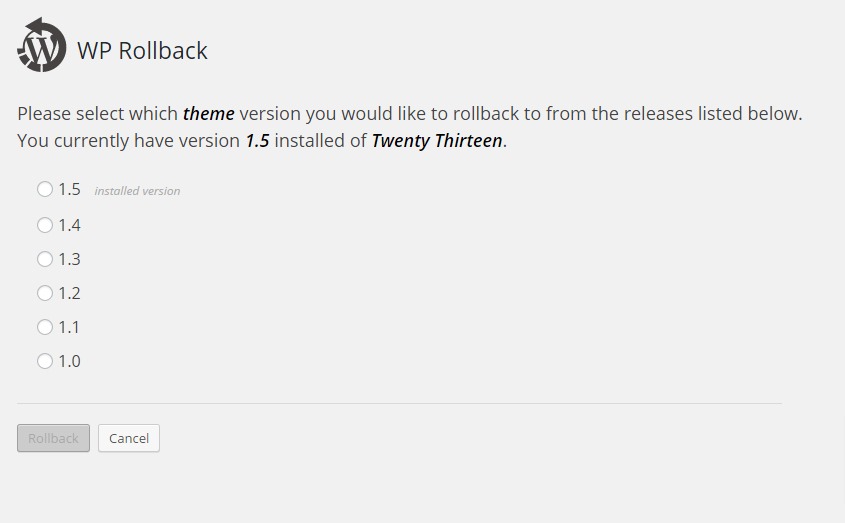
Sólo tienes que seleccionar una versión anterior y hacer clic en el botón «Rollback».
Aparecerá un mensaje de advertencia recordando que debes completar una copia de seguridad antes de continuar.
Si has creado recientemente una copia de seguridad de tu sitio, puedes hacer clic en el botón «Rollback».
La versión del tema que hayas seleccionado se descargará y sustituirá a la versión actual. Si quieres utilizar el tema en tu sitio web, haz clic en el enlace «Activar»
Conclusión
Actualizar los plugins de WordPress es tan sencillo como hacer clic en un botón, aunque ya sabrás que las actualizaciones no siempre funcionan de forma correcta. Por suerte para solucionar estos casos podemos hacer retroceder la actualización del plugin o tema de forma sencilla mediante el plugin WP Rollback.
En resumen, WP Rollback es una herramienta esencial para cualquier propietario de un sitio web de WordPress. Brinda la tranquilidad de saber que, en caso de problemas con una actualización, es posible revertir fácilmente a una versión anterior sin complicaciones. Con este plugin, los usuarios pueden disfrutar de la flexibilidad de experimentar con nuevas versiones de plugins y temas, sabiendo que siempre tienen la opción de volver atrás si algo sale mal.